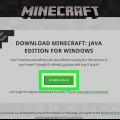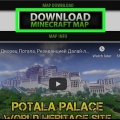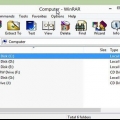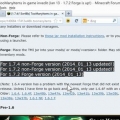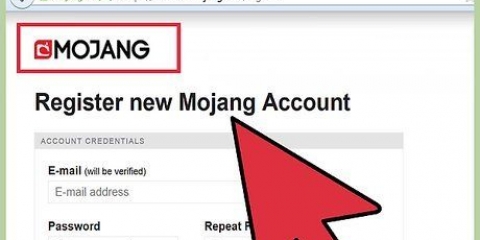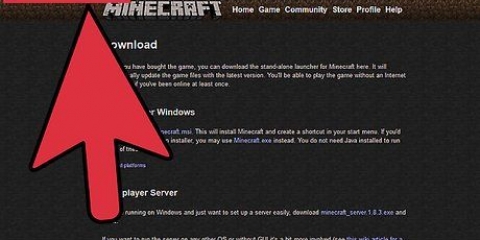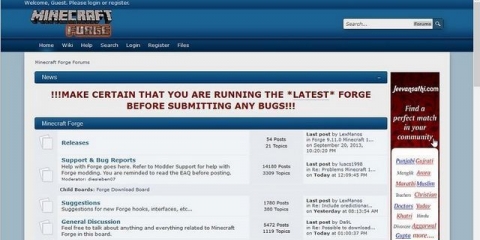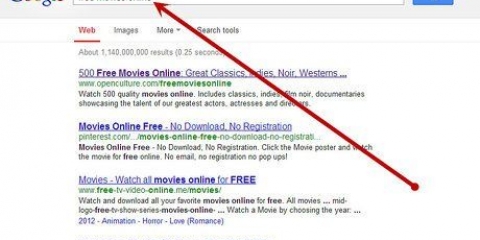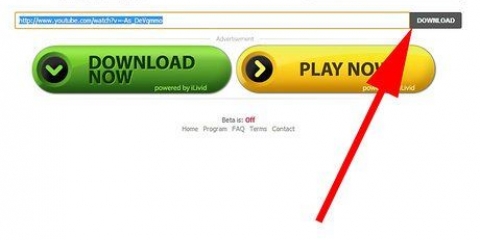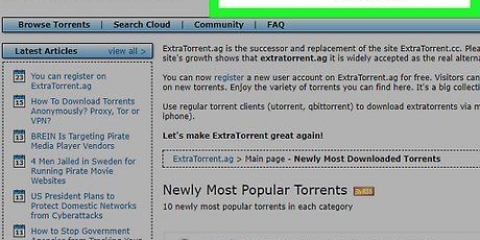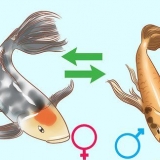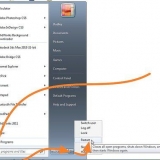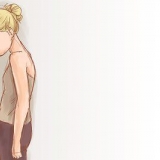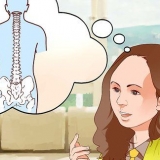Mapas de Minecraft

3. Abre el iniciador de Minecraft. Esta es la forma más fácil de encontrar el directorio donde están almacenadas tus partidas guardadas. Los mapas de Minecraft son en realidad archivos de juegos guardados, por lo que están en una carpeta donde también están todos tus otros juegos guardados. Haga clic en el botón "Editar perfil".
Haz clic en el botón "Abrir directorio del juego". Esto abre la carpeta de Minecraft en el explorador, y allí también encontrarás la carpeta "guardar".
Abra la carpeta "guardar" y copie la dirección de la barra de direcciones del Explorador de archivos. Una dirección típica es algo así como: 




Mapas de Minecraft



5. Busque los datos para su aplicación de Minecraft. En iFunBox, haga clic en la pestaña Administrar datos de la aplicación.Desplácese por la lista hasta que encuentre la aplicación Minecraft PE.Abra las siguientes carpetas: 




Mapas de Minecraft





Descargar mapas de minecraft
Contenido
Minecraft es un mundo de creatividad ilimitada y la cantidad casi infinita de mapas disponibles lo subraya una vez más. Puedes encontrar cartas para todos los gustos, desde simples hasta increíblemente complejas, todas creadas por otros jugadores y compartidas con la comunidad. Si desea agregar horas y horas de juego a su juego de Minecraft, siga leyendo para aprender cómo agregar mapas para cada versión de Minecraft.
Pasos
Método 1 de 3: instalar mapas de Minecraft en una PC
1. Descargar un mapa. Puede encontrar los archivos de las tarjetas en varios sitios web o preguntar a sus amigos si tienen una buena tarjeta. Los mapas son gratuitos, pero asegúrese de descargarlos solo de fuentes confiables. Algunos sitios web populares son:
- Planeta Minecraft Proyectos

Foro de Minecraft (sección Mapas)



2. Abra el archivo con un programa ZIP. 7-Zip es una de las herramientas gratuitas más populares para crear y extraer archivos comprimidos (tanto ZIP como RAR). Haga clic en Extraer archivos y se le preguntará dónde desea extraer el archivo. De forma predeterminada, está configurado en la misma ubicación que el archivo comprimido, pero, por supuesto, puede cambiarlo a, por ejemplo,. Carpeta de "guardados" de Minecraft.


C:UsuariosadminAppDataRoaming.minecraftguarda

4. Pegue la dirección en 7-zip. Los archivos se copian automáticamente en la carpeta "guardar" y están disponibles de inmediato la próxima vez que abra el juego.

5. Comienza el juego. Tu nuevo mapa ya está disponible en la lista de mundos. Selecciona para explorar y reproducir el mapa.
Método 2 de 3: instalar Maps en iOS
1. Descargar un mapa. Puede encontrar los archivos de las tarjetas en varios sitios web o preguntar a sus amigos si tienen una buena tarjeta. Los mapas son gratuitos, pero asegúrese de descargarlos solo de fuentes confiables. Los mapas para Minecraft PE son diferentes de los mapas para la versión para PC, así que asegúrese de descargar los archivos correctos. Algunos sitios web populares son:
- Planeta Minecraft Proyectos

Foro de Minecraft (sección Mapas)



2. Abra el archivo con un programa ZIP. 7-Zip es una de las herramientas gratuitas más populares para crear y extraer archivos comprimidos (tanto ZIP como RAR). Haga clic en Extraer archivos y se le preguntará dónde desea extraer el archivo. Elija una ubicación donde pueda encontrarlo fácilmente.

3. Conecta tu iPhone o iPad a tu computadora. Cuando iTunes se abra, ciérralo de nuevo. Usarás otro programa para acceder a los archivos en tu dispositivo móvil.

4. Abra un programa de transferencia de iOS. Necesita un programa que le permita acceder al contenido de su unidad iOS sin usar iTunes. Uno de los programas más populares es iFunBox y está disponible de forma gratuita.
Documentos > juegos > com.Mojang >MinecraftMundos


6. Copia el mapa extraído. Coloque la carpeta descargada y extraída de su mapa en la carpeta "minecraftWorlds" de iFunBox. Haga clic y arrastre la carpeta para copiarla rápidamente en la ventana de iFunBox. Una vez copiada la carpeta, puedes desconectar el iPhone o iPad.

7. Usa el mapa. Inicie Minecraft PE en su dispositivo. Ahora verás el nuevo mapa en tu lista de mundos. Selecciona esto para jugar como cualquier otra partida guardada.
Método 3 de 3: Instalar Maps en Android
1. Descargar un mapa. Puede encontrar los archivos de las tarjetas en varios sitios web o preguntar a sus amigos si todavía tienen una tarjeta. Los mapas son gratuitos, pero asegúrese de descargarlos solo de fuentes confiables. Los mapas para Minecraft PE son diferentes de los mapas para la versión para PC, así que asegúrese de descargar los archivos correctos. Algunos sitios web populares son:
- Planeta Minecraft Proyectos

Foro de Minecraft (sección Mapas)



2. Abra el archivo con un programa ZIP. 7-Zip es una de las herramientas gratuitas más populares para crear y extraer archivos comprimidos (tanto ZIP como RAR). Haga clic en Extraer archivos y se le preguntará dónde desea extraer el archivo. Elija una ubicación donde pueda encontrar fácilmente el archivo extraído.

3. Conecta tu dispositivo Android a tu computadora. Aunque este proceso puede ser diferente según el dispositivo y la versión de Windows, puede suponer que el dispositivo se reconoce automáticamente. Puede ser necesario activar "Almacenamiento USB" en el Android después de la conexión.

4. Navega a tu mapa de Minecraft. Una vez conectado, su dispositivo aparecerá en la lista de Computadora/Mi PC en Windows, o en el Escritorio en su Mac OS X. Abre el contenido de tu móvil y ve a
/juegos/com.mojang/minecraftWorlds. Es posible que deba abrir la carpeta "sdcard" para encontrar esto.
5. Copie el archivo del mapa. Haga clic y arrastre para copiar el archivo extraído a la carpeta "minecraftWorlds". Una vez copiada la carpeta, puedes desconectar el dispositivo Android.

6. Usa el mapa. Inicie Minecraft PE en su dispositivo y verá el nuevo mapa en su lista de mundos. Selecciona esto para jugar como cualquier otra partida guardada.
Consejos
Si tiene problemas para descargar o instalar un mapa, deje una pregunta en el foro del sitio web del que obtuvo el mapa. Con suerte, el creador del mapa, u otras personas que lo hayan usado, podrán darte algunos consejos.
Artículos sobre el tema. "Descargar mapas de minecraft"
Оцените, пожалуйста статью
Popular